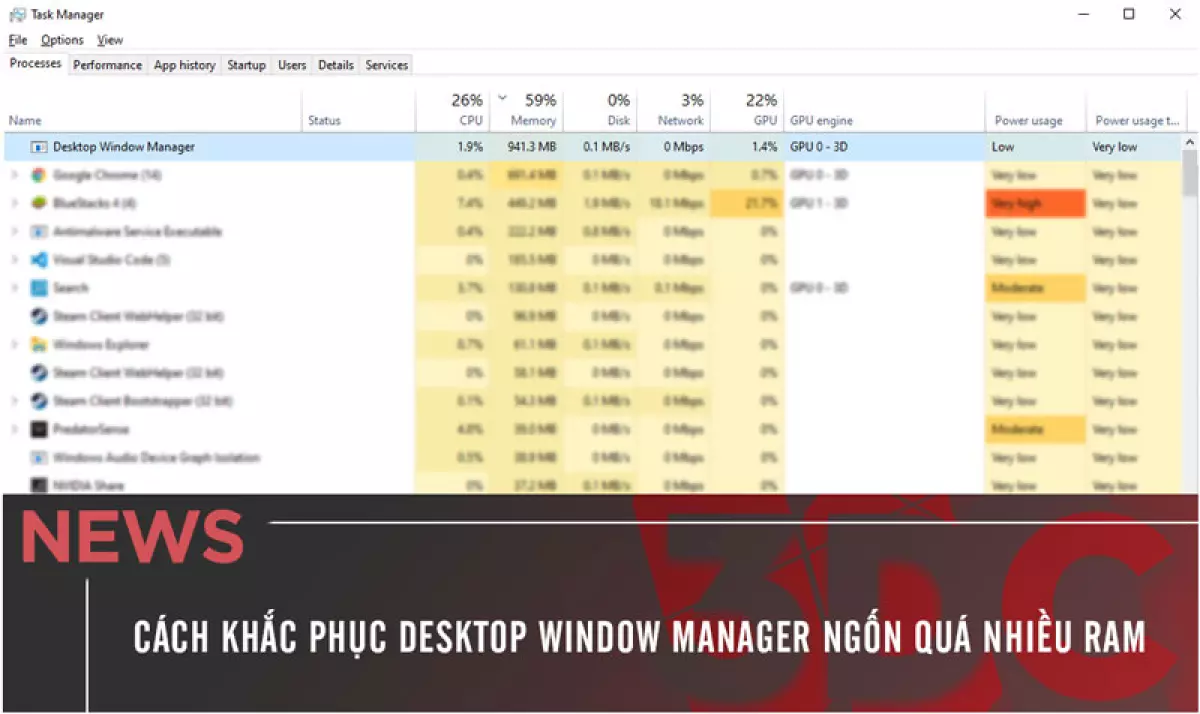
Bạn có bao giờ gặp phải tình trạng máy tính hoạt động chậm chạp một cách đáng buồn? Điều đó có thể được giải quyết nhanh chóng bằng cách kiểm tra xem Desktop Window Manager có đang ngốn quá nhiều RAM không. Desktop Window Manager, hay DWM.exe, là một tiến trình quan trọng của hệ thống, đảm nhiệm vai trò quản lý các hiệu ứng hình ảnh như animation, hình nền, và nhiều hơn nữa. Khi tiến trình này gây ngốn quá nhiều RAM, máy tính sẽ hoạt động chậm và khó xử lý các tác vụ khác.
Đừng lo lắng, vì chúng tôi sẽ chỉ cho bạn một số cách để khắc phục tình trạng này một cách dễ dàng và nhanh chóng.
Khởi động lại Windows Explorer
Khi gặp phải tình trạng Desktop Window Manager ngốn quá nhiều RAM, cách đầu tiên và cũng là cách dễ dàng nhất để khắc phục nó là nhấn tổ hợp phím Ctrl + Shift + Esc để mở Task Manager, tìm và click chuột phải vào Windows Explorer, sau đó chọn Restart để khởi động lại Windows Explorer. Nếu sau khi khởi động lại mà vẫn gặp sự cố, hãy thử những phương pháp khác sau đây!
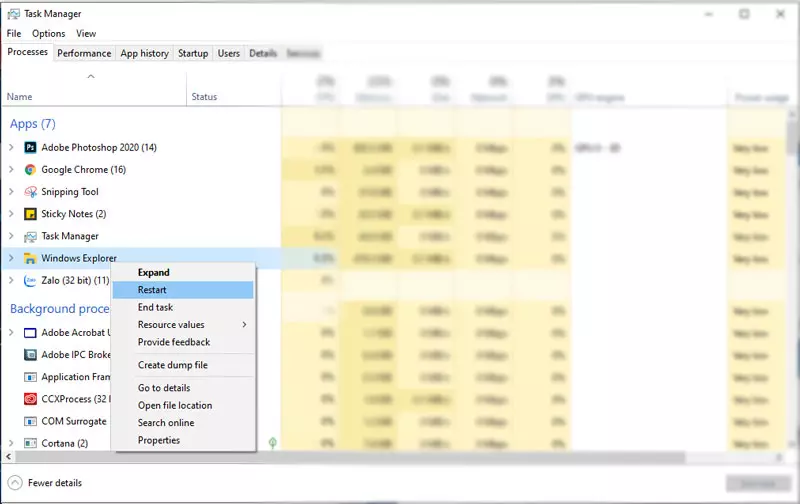
Kiểm tra driver card đồ họa
Driver card đồ họa lỗi thời có thể là nguyên nhân gây ra sự cố trên Desktop Window Manager. Để kiểm tra và cập nhật driver lên phiên bản mới nhất, bạn có thể thực hiện các bước sau:
Bước 1: Mở Start Menu, gõ "Device Manager" và nhấn Enter.
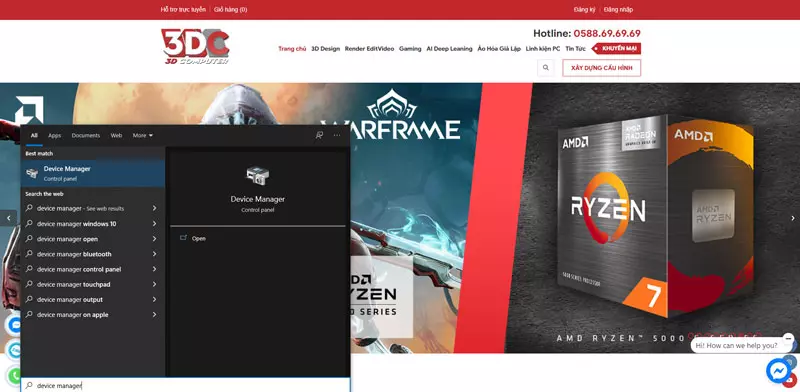
Bước 2: Trong cửa sổ Device Manager, chọn mục Display adapters, sau đó click chuột phải vào driver card đồ họa bạn đang sử dụng và chọn Update driver.
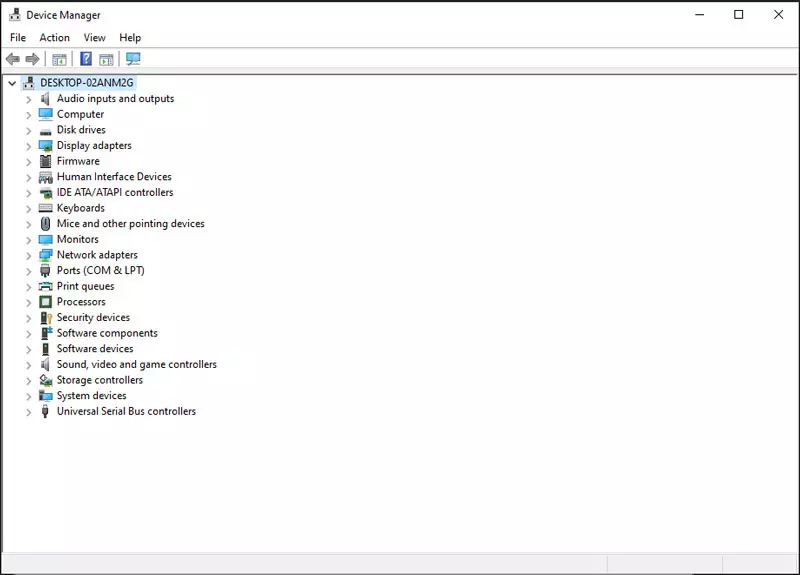
Bước 3: Chọn Search automatically for driver để Windows 10 tự động tìm và cập nhật driver mới.
Nếu sau khi cập nhật driver mới mà Desktop Window Manager vẫn gặp sự cố, bạn có thể mở Device Manager, chọn Display adapters, sau đó nhấn đúp vào driver card đồ họa mà bạn đang sử dụng. Tiếp theo, chọn mục Driver và Roll back driver để quay về phiên bản trước đó và tiếp tục sử dụng nó.
Ngoài ra, phần mềm độc hại và virus cũng có thể là nguyên nhân khiến Desktop Window Manager ngốn RAM. Hãy sử dụng phần mềm diệt virus của bạn để quét toàn bộ máy tính và kiểm tra xem nó có ổn không nhé!
Đó là một số cách để khắc phục tình trạng Desktop Window Manager ngốn quá nhiều RAM. Đừng quên theo dõi chúng tôi để cập nhật tin tức công nghệ và các thủ thuật máy tính hữu ích khác! Nếu bạn cần tư vấn hoặc mua linh kiện máy tính chính hãng, máy tính đồ họa và PC Gaming giá rẻ, hãy liên hệ ngay với 3D Computer qua HOTLINE: 0588696969 hoặc đến trực tiếp cửa hàng tại Địa chỉ: Số 10, Ngõ 1, Ao Sen, Hà Đông, Hà Nội để được hỗ trợ và tận hưởng các ưu đãi đặc biệt.